MFC-L2715DW
 |
คำถามที่พบบ่อย และการแก้ปัญหาเบื้องต้น |
การสแกนเพื่อแนบไฟล์อีเมลโดยใช้ ControlCenter4 Home Mode (โหมดพื้นฐาน) (สำหรับระบบปฏิบัติการ Windows)
คุณสามารถสแกนเอกสารเข้าสู่โปรแกรมอีเมลล์ที่กำหนดไว้ของคุณได้โดยตรงโดยใช้ ControlCenter4 ดังนั้นคุณสามารถส่งข้อมูลที่สแกนแล้วเป็นแบบไฟล์แนบได้
คุณสมบัติ Scan to E-mail จะไม่รองรับบริการ Webmail services ใช้คุณสมบัติ Scan to Image หรือ Scan to File เพื่อสแกนเอกสารหรือรูปภาพ จากนั้นแนบไฟล์ที่สแกนไปยังข้อความอีเมล
หมายเหตุ: ภาพประกอบด้านล่างมาจากภาพผลิตภัณฑ์และระบบปฏิบัติการตัวอย่าง อาจจะแตกต่างไปจากระบบปฏิบัติการและเครื่องบราเดอร์ของคุณ
-
วางเอกสารของคุณ
-
คลิกไอคอน
 (ControlCenter4) ในถาดงาน จากนั้นคลิก Open
(ControlCenter4) ในถาดงาน จากนั้นคลิก Open
-
คลิกแท็บ Scan
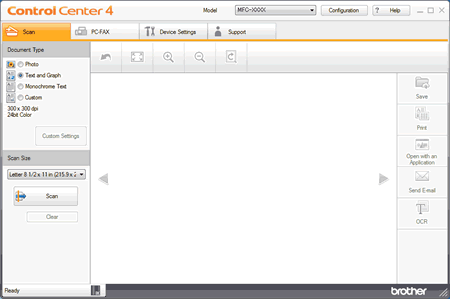
-
เลือก Document Type (ชนิดเอกสาร)
-
เปลี่ยนขนาดการสแกนเอกสารที่ Scan Size หากต้องการ
-
คลิก
 (Scan)
(Scan)
ตัวเครื่องจะเริ่มการสแกน และภาพที่สแกนแล้วจะปรากฏใน image viewer (โปรแกรมดูรูปภาพ)
-
คลิกปุ่มลูกศรซ้ายหรือขวาเพื่อดูแต่ละรูปภาพที่สแกนแล้ว
-
เลือกส่วนที่ต้องการของภาพที่สแกน (crop) หากต้องการ
-
คลิก
 (Send E-mail)
(Send E-mail)
-
กล่องข้อความ Send E-mail จะปรากฏขึ้น กำหนดการตั้งค่าไฟล์ที่จะแนบ และคลิก OK โปรแกรมอีเมลที่กำหนดไว้ของคุณจะเปิดขึ้นและรูปภาพจะถูกแนบไปยังกล่องข้อความการเขียนอีเมลฉบับใหม่
หากโปรแกรมอีเมลที่คุณกำลังใช้งานไม่สามารถเปิดขึ้นได้หรือพบข้อความแสดงความผิดพลาด คลิกที่นี่เพื่อดูวิธีการกำหนดโปรแกรมอีเมลให้เป็นโปรแกรมอีเมลเริ่มต้น
คำถามที่พบบ่อยที่เกี่ยวข้อง
หากคำถามของท่านยังไม่ได้รับคำตอบ ท่านได้ลองดูคำถามข้ออื่นๆ แล้วหรือไม่?
ท่านได้ลองดูคู่มือแล้วหรือไม่?
หากท่านต้องการความช่วยเหลือเพิ่มเติม โปรดติดต่อฝ่ายบริการลูกค้าของบราเดอร์
รุ่นที่เกี่ยวข้อง
DCP-L3551CDW, DCP-L5600DN, DCP-T310, DCP-T510W, DCP-T710W, MFC-J2330DW, MFC-J2730DW, MFC-J3530DW, MFC-J3930DW, MFC-L2715DW, MFC-L2750DW, MFC-L2770DW, MFC-L3735CDN, MFC-L3750CDW, MFC-L3770CDW, MFC-L5900DW, MFC-L6900DW, MFC-L8690CDW, MFC-L8900CDW, MFC-T810W, MFC-T910DW
ส่วนแสดงความคิดเห็น
เพื่อช่วยเราปรับปรุงการให้การสนับสนุน โปรดแสดงความคิดเห็นเพื่อตอบกลับให้เราทราบตามด้านล่างนี้
 (ControlCenter4) ในถาดงาน จากนั้นคลิก Open
(ControlCenter4) ในถาดงาน จากนั้นคลิก Open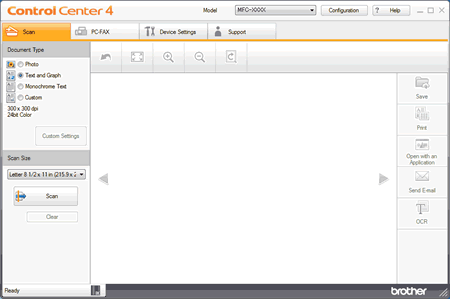
 (Scan)
(Scan) (Send E-mail)
(Send E-mail)